آموزش نحوه ریست فکتوری آیفون و بازگشت به تنظیم کارخانه


آیفون، به عنوان یکی از محبوب ترین و پرکاربردترین گوشی های هوشمند، با ارائه امکانات و قابلیت های متنوع، جایگاه ویژه ای در بین گوشی های تلفن همراه دارد. با این حال، گاهی اوقات ممکن است نیاز باشد که دستگاه خود را چه به دلیل مشکلات نرم افزاری، فروش دستگاه یا بهبود عملکرد آن به تنظیمات کارخانه بازگردانید. ریست فکتوری آیفون می تواند راه حلی مؤثر برای رفع بسیاری از مشکلات باشد.
بعد از آموزش ریست کردن مک بوک، در این مقاله، قصد داریم به شما نحوه بازگرداندن گوشی آیفون به تنظیمات کارخانه را به صورت گام به گام آموزش دهیم. با دنبال کردن این راهنما، می توانید به راحتی و با اطمینان دستگاه خود را به حالت اولیه بازگردانید. پس با ما همراه باشید
پیش نیازهای ریست فکتوری آیفون
ریست فکتوری آیفون نیز مانند آنچه در مقاله آموزش آپدیت آیفون برای آپدیت گوشی های برند اپل توضیح دادیم نیاز به یک سری پیش نیازها دارد تا این فرایند به صورت ایمن و بدون مشکل انجام شود. در ادامه مهم ترین پیش نیازهای ریست فکتوری را به ترتیب اولویت معرفی کرده ایم. با رعایت این پیش نیازها، می توانید با اطمینان بیشتری این فرایند را آغاز کنید و از مشکلات احتمالی جلوگیری کنید..
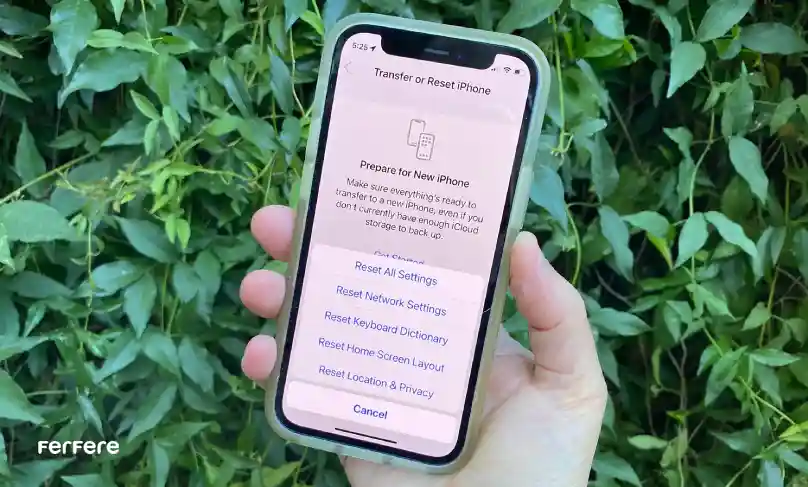
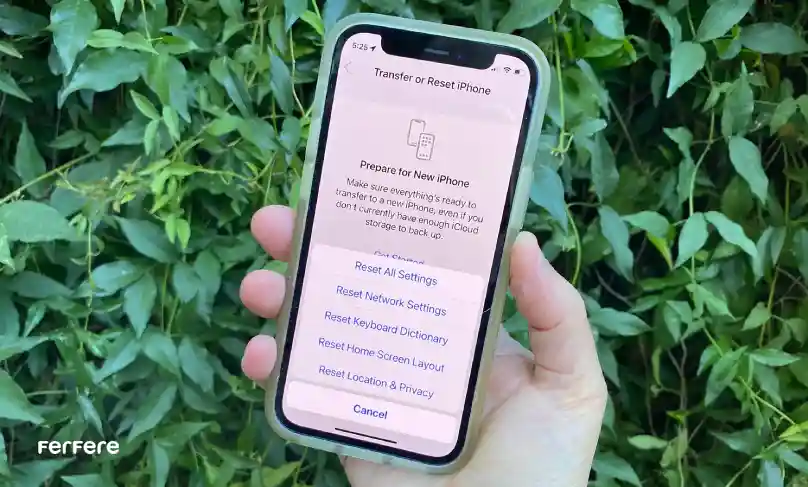
پشتیبان گیری از داده ها
قبل از هر چیز، اطمینان حاصل کنید که از تمامی اطلاعات مهم خود مانند عکس ها، ویدیوها، مخاطبین، پیام ها و برنامه ها پشتیبان گیری کرده اید. شما می توانید از iCloud یا iTunes برای این کار استفاده کنید:
- iCloud: به تنظیمات (Settings) بروید، روی نام خود کلیک کنید، سپس iCloud و بعد Backup را انتخاب کنید و گزینه “Back Up Now” را فشار دهید.
- iTunes : آیفون خود را به کامپیوتر متصل کنید، iTunes را باز کنید، روی آیکون دستگاه کلیک کنید و سپس گزینه “Back Up Now” را انتخاب کنید.
اطمینان از داشتن رمز عبور Apple ID
برای ریست فکتوری آیفون، نیاز به وارد کردن رمز عبور Apple ID خود دارید. مطمئن شوید که این رمز عبور را به خاطر یا در دسترس دارید.
خاموش کردن Find My iPhone
قبل از ریست فکتوری، باید قابلیت Find My iPhone را خاموش کنید. برای این کار به تنظیمات (Settings) بروید، روی نام خود کلیک کنید، سپس iCloud و بعد Find My iPhone را انتخاب کنید و آن را خاموش کنید.
شارژ کافی باتری
اطمینان حاصل کنید که باتری آیفون شما حداقل 50 درصد شارژ دارد یا دستگاه به منبع برق متصل است. این امر از قطع شدن فرایند ریست فکتوری به دلیل شارژ نداشتن باتری جلوگیری می کند.
قطع ارتباط با دستگاه های دیگر
اگر آیفون شما به دستگاه های دیگری مانند اپل واچ یا ایرپادز متصل است، بهتر است این اتصالات را قطع کنید تا فرایند ریست فکتوری بدون مشکل انجام شود.
چگونه آیفون خود را ریست فکتوری کنیم؟
ریست فکتوری یکی از روش های مؤثر برای حل برخی مشکلات آیفون است. با انجام این عملیات، تمامی تنظیمات، داده ها و اطلاعات شخصی شما از روی دستگاه حذف می شوند و آیفون به حالت اولیه خود بازمی گردد. اگر به دنبال راهنمایی برای ریست فکتوری آیفون خود هستید، در ادامه و صورت مرحله به مرحله توضیح خواهیم داد که چگونه این عملیات را انجام دهید.
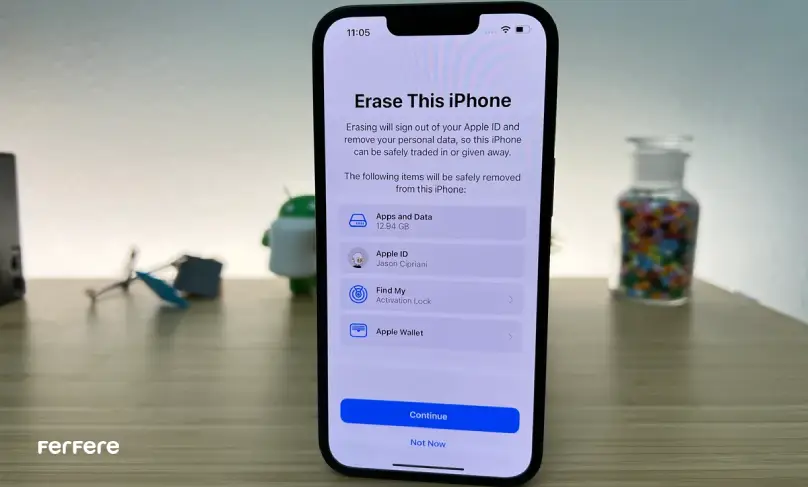
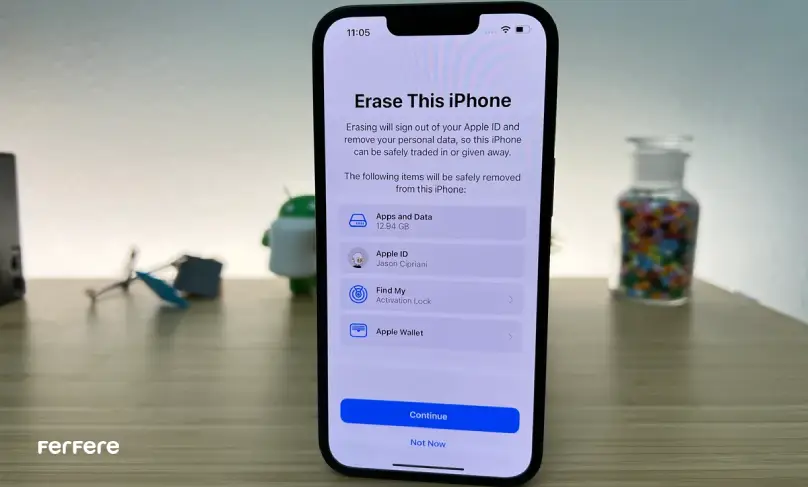
پشتیبان گیری از داده ها:
قبل از هر چیز، اطمینان حاصل کنید که از تمامی اطلاعات مهم خود پشتیبان گیری کرده اید. می توانید از iCloud یا iTunes برای این کار استفاده کنید.
خاموش کردن Find My iPhone
به تنظیمات (Settings) بروید. روی نام خود در بالای صفحه کلیک کنید. iCloud را انتخاب کنید. Find My iPhone را انتخاب کنید و آن را خاموش کنید. ممکن است نیاز به وارد کردن رمز عبور Apple ID داشته باشید.
ریست فکتوری از طریق تنظیمات
ابتدا به تنظیمات (Settings) بروید. سپس General (عمومی) را انتخاب کنید. در ادامه به پایین صفحه بروید و Reset (بازنشانی) را انتخاب کنید. Erase All Content and Settings (پاک کردن همه محتوا و تنظیمات) را انتخاب کنید. سپس اگر از شما خواسته شد، رمز عبور دستگاه خود را وارد کنید. بعد از آن یک پیام هشدار ظاهر می شود که به شما اطلاع می دهد تمام داده ها و تنظیمات گوشی شما پاک خواهند شد. برای تأیید، گزینه Erase iPhone را انتخاب کنید.
تأیید هویت
ممکن است در فرایند رست فکتوری آیفون خود نیاز به تأیید هویت با وارد کردن رمز عبور Apple ID خود داشته باشید تا فرایند ریست فکتوری آغاز شود.
انتظار برای تکمیل فرآیند
در این مرحله آیفون شما شروع به پاک کردن تمام داده ها و بازگشت به تنظیمات کارخانه خواهد کرد. این فرایند ممکن است چند دقیقه طول بکشد. پس از اتمام، آیفون شما مانند زمانی که تازه خریداری شده بود، راه اندازی مجدد خواهد شد و صفحه خوش آمدگویی نمایش داده خواهد شد.
راه اندازی مجدد آیفون
پس از ریست فکتوری، باید آیفون خود را دوباره راه اندازی کنید. مراحل اولیه شامل انتخاب زبان، کشور، اتصال به شبکه Wi-Fi و ورود به حساب Apple ID خواهد بود. اگر از پشتیبان گیری استفاده کرده اید، می توانید در این مرحله داده های خود را بازیابی کنید. با انجام این مراحل، آیفون شما به تنظیمات کارخانه باز خواهد گشت و آماده استفاده مجدد خواهد بود.
گزینه های ریست دیگر در آیفون
تا اینجا با پیش نیازها و مراحل ریست فکتوری گوشی های آیفون آشنا شدیم اما آیا برای ریست فکتوری آیفون فقط یک روش وجود دارد؟ مطمئناً جواب این سؤال خیر خواهد بود زیرا روش های دیگری نیز برای بازگردانی آیفون به تنظیمات کارخانه وجود دارند که در ادامه به برسی آنها خواهیم پرداخت:
Reset All Settings (ریست همه تنظیمات)
این گزینه تمامی تنظیمات دستگاه شما را به حالت پیش فرض باز می گرداند، اما داده های شخصی مانند عکس ها، پیام ها و اپلیکیشن ها حفظ می شوند. تنظیماتی مانند Wi-Fi، بلوتوث، والپیپرها و تنظیمات حریم خصوصی دوباره باید شخصی سازی شوند.
Erase All Content and Settings (پاک کردن همه محتوا و تنظیمات)
این گزینه تمام داده ها و تنظیمات دستگاه شما را پاک می کند و آن را به حالت کارخانه بازمی گرداند. این گزینه معمولاً زمانی استفاده می شود که قصد فروش یا واگذاری دستگاه را دارید.
Reset Network Settings(ریست تنظیمات شبکه)
این گزینه تمامی تنظیمات شبکه ای مانند Wi-Fi، بلوتوث و VPN را پاک می کند. پس از انجام این کار، باید مجدداً به شبکه های Wi-Fi متصل شوید و تنظیمات بلوتوث و VPN را دوباره پیکربندی کنید.
Reset Keyboard Dictionary (ریست دیکشنری کیبورد)
این گزینه تمامی کلمات سفارشی که به دیکشنری کیبورد اضافه کرده اید را پاک می کند. اگر کیبورد شما کلماتی را به اشتباه تصحیح می کند، این گزینه می تواند برای شما مفید باشد.
Reset Home Screen Layout (ریست چیدمان صفحه اصلی)
این گزینه چیدمان آیکون های صفحه اصلی را به حالت پیش فرض بازمی گرداند. پوشه ها حذف می شوند و اپلیکیشن ها به ترتیب اولیه خود بازمی گردند.
Reset Location & Privacy (ریست مکان و حریم خصوصی)
این گزینه تنظیمات مکان و حریم خصوصی را به حالت پیش فرض بازمی گرداند. پس از انجام این کار، اپلیکیشن ها دوباره از شما اجازه دسترسی به مکان و اطلاعات حریم خصوصی را درخواست خواهند کرد.
ریست فکتوری آیفون بدون اپل آیدی
اگر رمز عبور Apple ID خود را فراموش کرده اید و نمی توانید از طریق تنظیمات، دستگاه را ریست کنید، می توانید از حالت بازیابی (Recovery Mode) استفاده کنید:
- آیفون را خاموش کنید.
- دکمه های Volume Up و Side (یا Home در مدل های قدیمی تر) را نگه دارید و دستگاه را به کامپیوتر متصل کنید.
- وقتی صفحه Recovery Mode ظاهر شد، iTunes یا Finder (در macOS Catalina و بالاتر) را باز کنید.
- گزینه “Restore” را انتخاب کنید تا دستگاه به حالت کارخانه بازگردد.
ریست فکتوری آیفون در حالت خاموش
برای بازگرداندن گوشی آیفون به تنظیمات کارخانه در حالت خاموش، دو روش وجود دارد:
- با استفاده از دکمه های فیزیکی: این روش برای زمانی که صفحه نمایش به هر دلیلی مشکل دارد مانند زمانی که صفحه نمایش شکسته است اما دکمه های دستگاه سالم هستند، مفید است که در ادامه مفصل تر مراحل آن را توضیح خواهیم داد
- با استفاده از iTunes: این روش برای زمانی که می توانید آیفون خود را به رایانه وصل کنید، مفید است که این روش را نیز در ادامه توضیح خواهیم داد.
.ریست فکتوری آیفون قفل شده
اگر آیفون شما قفل شده است و نمی توانید به تنظیمات دسترسی پیدا کنید، می توانید از دو روش برای ریست فکتوری آیفون خود استفاده کنید:
- از طریق iTunes
- با استفاده از iCloud: این روش برای زمانی که می توانید از طریق Wi-Fi به اینترنت دسترسی داشته باشید، مفید است که در ادامه مراحل آن را نیز توضیح خواهیم داد.
ریست فکتوری آیفون با استفاده از دکمه های فیزیکی
یکی دیگر از روش های بازگرداندن گوشی آیفون به تنظیمات کارخانه، استفاده از دکمه های فیزیکی دستگاه است. نکته ای که در این روش وجود دارد این است که این روش و دکمه هایی که باید فشار دهید در همه گوشی های آیفون یکسان نیست و باید بسته به مدل آیفون خود دکمه های متفاوتی را فشار دهید که در ادامه به بررسی آنها پرداختیم:
- برای iPhone 8 یا مدل های جدیدتر: دکمه های Volume Down و Side را همزمان فشار داده و نگه دارید تا لوگوی اپل ظاهر شود.
- برای iPhone 7، iPhone 7 Plus یا iPod touch (نسل هفتم): دکمه های Volume Down و Side را همزمان فشار داده و نگه دارید تا لوگوی اپل ظاهر شود.
- برای iPhone 6s یا مدل های قدیمی تر: دکمه های Home و Side (یاTop ) را همزمان فشار داده و نگه دارید تا لوگوی اپل ظاهر شود.
روش ریست فکتوری آیفون با آیتونز
نوبتی هم که باشد نوبت به روش بازگرداندن گوشی آیفون به تنظیمات کارخانه با آیتونز است که در بالا قول توضیح مراحل آن را به شما دادیم. مراحل این روش به شرح زیر است:
- آیفون را به کامپیوتر متصل کنید و iTunes را باز کنید.
- روی آیکون دستگاه کلیک کنید.
- در بخش Summary، گزینه “Restore iPhone” را انتخاب کنید.
- تأیید کنید که می خواهید دستگاه را به حالت کارخانه بازگردانید.
در نظر داشته باشید اگر از نحوه اتصال آیفون به لپ تاپ یا کامپیوتر اطلاع ندارید می توانید سری به مقاله اتصال گوشی آیفون به لپ تاپ بزنید.
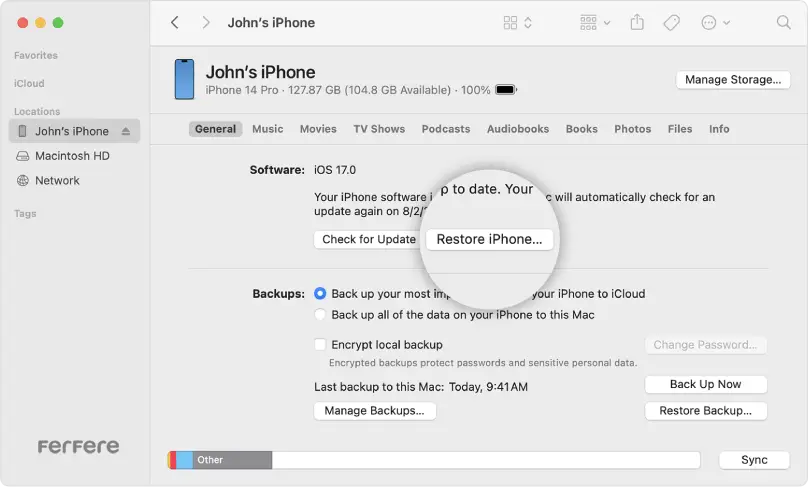
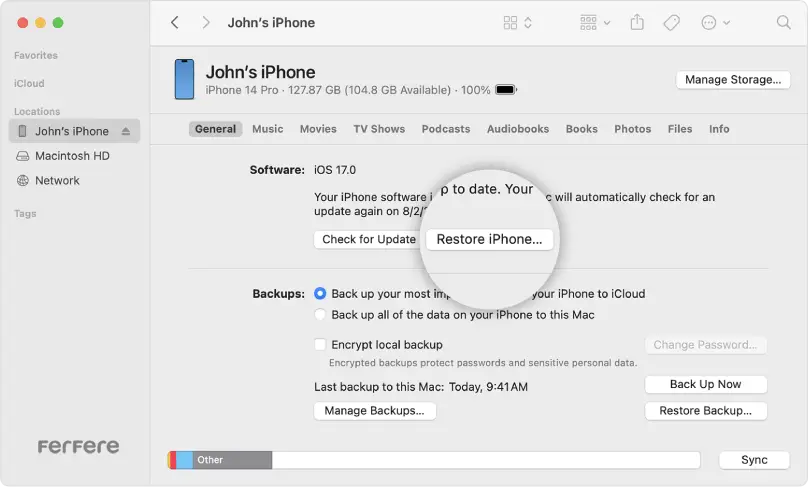
نحوه ریست فکتوری آیفون با iCloud
روش رایج بعدی، ریست فکتوری آیفون با iCloud است. این روش نیز مراحل مختلفی دارد که عبارت اند از:
- به وب سایت com بروید و با Apple ID خود وارد شوید.
- به بخش “Find My iPhone” بروید.
- دستگاه مورد نظر را انتخاب کنید.
- گزینه “Erase iPhone” را انتخاب کنید تا دستگاه به حالت کارخانه بازگردد.
تغییرات و اقدامات لازم بعد از بازگرداندن گوشی آیفون به تنظیمات کارخانه
بعد از انجام ریست فکتوری (Erase All Content and Settings) در آیفون، دستگاه شما به حالت اولیه کارخانه بازمی گردد و تمام داده ها و تنظیمات شخصی پاک می شوند. برای استفاده مجدد از دستگاه، باید چندین مرحله را طی کنید که در ادامه به توضیح آنها پرداخته ایم. با انجام این مراحل، دستگاه شما آماده استفاده خواهد بود و می توانید از تمامی امکانات آن بهره مند شوید.
راه اندازی اولیه
پس از روشن کردن دستگاه، صفحه خوش آمدگویی ظاهر می شود. زبان و کشور خود را انتخاب کنید.
اتصال به شبکه Wi-Fi
برای ادامه فرایند راه اندازی، باید به یک شبکه Wi-Fi متصل شوید. این اتصال برای فعال سازی دستگاه و بازیابی اطلاعات ضروری است.
فعال سازی دستگاه
اگر دستگاه شما قفل اپراتور دارد، باید سیم کارت معتبر وارد کنید تا دستگاه فعال شود. در غیر این صورت، می توانید بدون سیم کارت ادامه دهید.
بازیابی از نسخه پشتیبان
اگر قبلاً از داده های خود نسخه پشتیبان تهیه کرده اید، می توانید آنها را بازیابی کنید. گزینه های موجود شامل بازیابی از iCloud Backup، بازیابی از iTunes Backup، انتقال مستقیم از یک آیفون دیگر یا تنظیم به عنوان یک دستگاه جدید هستند. برای بازیابی از iCloud، باید با Apple ID خود وارد شوید و نسخه پشتیبان مورد نظر را انتخاب کنید. برای بازیابی از iTunes، دستگاه را به کامپیوتر متصل کرده و از طریق نرم افزار iTunes نسخه پشتیبان را بازیابی کنید.
تنظیمات Face ID/Touch ID و رمز عبور
در این مرحله، می توانید Face ID یا Touch ID را تنظیم کنید و یک رمز عبور برای دستگاه خود تعیین کنید.
ورود به حساب های کاربری
پس از بازیابی یا تنظیم دستگاه به عنوان کاربر جدید، باید به حساب های کاربری مختلف مانند Apple ID، ایمیل ها، و سایر سرویس ها وارد شوید.
دانلود و نصب اپلیکیشن ها
اگر از نسخه پشتیبان بازیابی کرده اید، اپلیکیشن ها به طور خودکار دانلود و نصب می شوند. در غیر این صورت، باید اپلیکیشن های مورد نیاز خود را از App Store دانلود کنید.
تنظیمات سفارش
تنظیمات مربوط به Wi-Fi، بلوتوث، والپیپرها، نوتیفیکیشن ها، حریم خصوصی و سایر تنظیمات را دوباره پیکربندی کنید.
همگام سازی داده ها
اگر از سرویس های ابری مانند iCloud، Google Drive یا Dropbox استفاده می کنید، مطمئن شوید که داده های شما همگام سازی شده اند.
بررسی به روزرسانی ها
اطمینان حاصل کنید که سیستم عامل و تمامی اپلیکیشن ها به آخرین نسخه به روزرسانی شده اند.
آیفونتان را مثل روز اول تحویل بگیرید
ریست فکتوری آیفون و بازگشت به تنظیمات کارخانه می تواند راهکاری مؤثر برای حل مشکلات نرم افزاری، آماده سازی دستگاه برای فروش یا واگذاری، و پاکسازی کامل داده ها باشد. در این مقاله، روش های مختلفی برای بازگرداندن گوشی آیفون به تنظیمات کارخانه بررسی شد، از جمله استفاده از iTunes، iCloud، حالت بازیابی (Recovery Mode) و دکمه های فیزیکی دستگاه. هر یک از این روش ها بسته به شرایط خاص شما می تواند مفید واقع شود.
مهم ترین نکته ای که باید به آن توجه داشته باشید، تهیه نسخه پشتیبان از داده های مهم قبل از انجام ریست فکتوری است. با این کار، اطمینان حاصل می کنید که اطلاعات حیاتی خود را از دست نخواهید داد و می توانید پس از ریست فکتوری، آن ها را بازیابی کنید. برای کسب اطلاعات بیشتر در این باره می توانید به مقاله بکاپ گرفتن از آیفون سر بزنید.
در نهایت، آشنایی با این فرایندها نه تنها به شما کمک می کند تا دستگاه خود را به بهترین شکل مدیریت کنید، بلکه می تواند در مواقع اضطراری نیز بسیار کارآمد باشد. امیدواریم این مقاله توانسته باشد به شما در فهم بهتر و اجرای صحیح ریست فکتوری گوشی های آیفون کمک کند. برای کسب اطلاعات بیشتر از دیگر ترفندهای مربوط به گوشی های آیفون می توانید به سایت فرفره مراجعه کنید.
سوالات متداول
ریست فکتوری آیفون برای رفع مشکلات نرم افزاری، افزایش عملکرد دستگاه و آماده سازی آن برای فروش یا انتقال به مالک جدید مفید است. این فرآیند تمامی تنظیمات و داده ها را پاک کرده و دستگاه را به حالت اولیه باز می گرداند.
برای پشتیبان گیری از داده ها، می توانید از iCloud یا iTunes استفاده کنید. در iCloud، به تنظیمات بروید و گزینه Backup را انتخاب کنید. در iTunes، آیفون خود را به کامپیوتر وصل کرده و گزینه “Back Up Now” را انتخاب کنید.
بله، ریست فکتوری آیفون تمامی داده ها و تنظیمات دستگاه را حذف می کند. بنابراین قبل از انجام این کار، حتماً از اطلاعات مهم خود پشتیبان گیری کنید.
اگر رمز عبور Apple ID خود را فراموش کرده اید، می توانید از حالت بازیابی (Recovery Mode) یا iCloud برای ریست فکتوری آیفون خود استفاده کنید.
برای خاموش کردن Find My iPhone، به تنظیمات بروید، روی نام خود کلیک کنید، iCloud را انتخاب کرده و گزینه Find My iPhone را خاموش کنید.
بله، ریست فکتوری تمامی داده ها، برنامه ها و عکس ها را حذف می کند. برای جلوگیری از این امر، قبل از انجام ریست، از داده ها پشتیبان گیری کنید.
آیفون خود را به کامپیوتر متصل کنید، iTunes را باز کنید، روی آیکون دستگاه کلیک کرده و گزینه “Restore iPhone” را انتخاب کنید. سپس تأیید کنید که می خواهید دستگاه را به حالت کارخانه بازگردانید.
وارد سایت iCloud.com شوید، با Apple ID خود وارد شوید، به بخش Find My iPhone بروید، دستگاه خود را انتخاب کنید و گزینه “Erase iPhone” را بزنید.
بله، بسته به مدل آیفون خود، می توانید از دکمه های فیزیکی برای ریست فکتوری استفاده کنید. برای مدل های جدیدتر، دکمه های Volume Down و Side را همزمان فشار دهید.
بله، اگر گزینه “Reset Network Settings” را انتخاب کنید، تمامی تنظیمات شبکه، مانند Wi-Fi و بلوتوث پاک می شوند و باید مجدداً تنظیمات مربوطه را وارد کنید.
اگر از داده های خود پشتیبان گیری کرده باشید، می توانید پس از ریست فکتوری و راه اندازی مجدد دستگاه، داده های خود را از iCloud یا iTunes بازیابی کنید.
این گزینه زمانی مفید است که قصد فروش دستگاه یا انتقال آن به مالک جدید را دارید. این عملیات تمامی داده ها و تنظیمات را پاک کرده و دستگاه را به حالت اولیه برمی گرداند.







